📚文章目录
☁活动主旨
CSDN最新产品【云IDE】来啦!【云IDE】将为各位技术er一键秒级构建云开发环境,提升开发效率!
CSDN最新产品【云IDE】来啦!【云IDE】将为各位技术er一键秒级构建云开发环境,提升开发效率!
CSDN最新产品【云IDE】来啦!【云IDE】将为各位技术er一键秒级构建云开发环境,提升开发效率!
🔥重要的事情说三遍!
为持续提升产品体验,现CSDN特开展产品评测有奖话题征文活动,诚邀各位技术er免费试用【云IDE】,撰写使用体验,参与即可获得【话题达人】勋章+CSDN电子书月卡(站内千本电子书免费看),更有机会获得CSDN官方会员卡+周边大奖!
☁云IDE介绍
云IDE是CSDN开发云为开发者打造的一款低代码开发产品,云端预制了常见的开发环境,无需下载安装,一键创建项目,灵活配置代码仓和云主机。同时支持在线安装 VSCode 插件来增强使用体验,支持从基础组件快速构建高阶组件,无需重新编写组件,提高研发效率。随时随地开发编码,拥有媲美本地IDE 的流畅编码体验。
☁免费试用方法
- 方法一,点击云IDE - 工作空间概览 - 开发者云平台,即可开始创建工作空间啦。
- 方法二,进入CSDN PC端首页,点击【云服务】进入CSDN【开发云】平台,在页面选择【免费体验云IDE】,即可开始创建工作空间啦。
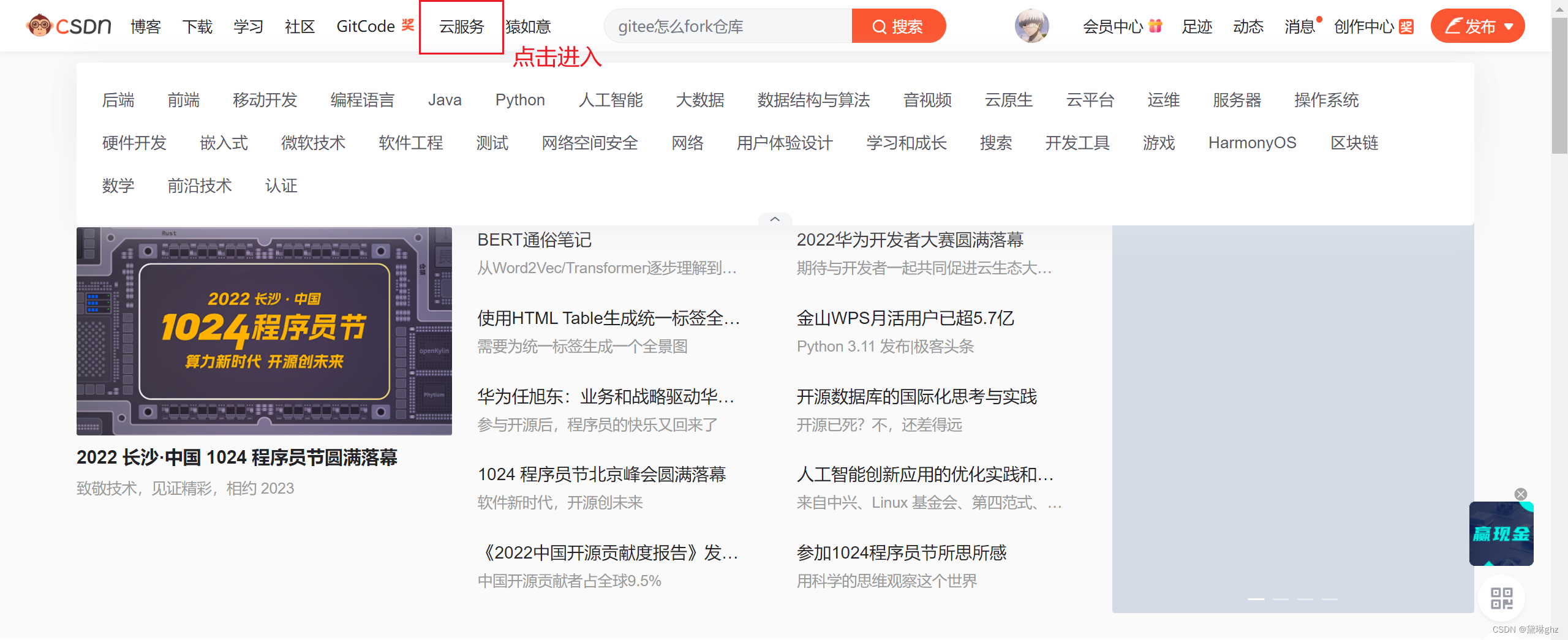 ⏬
⏬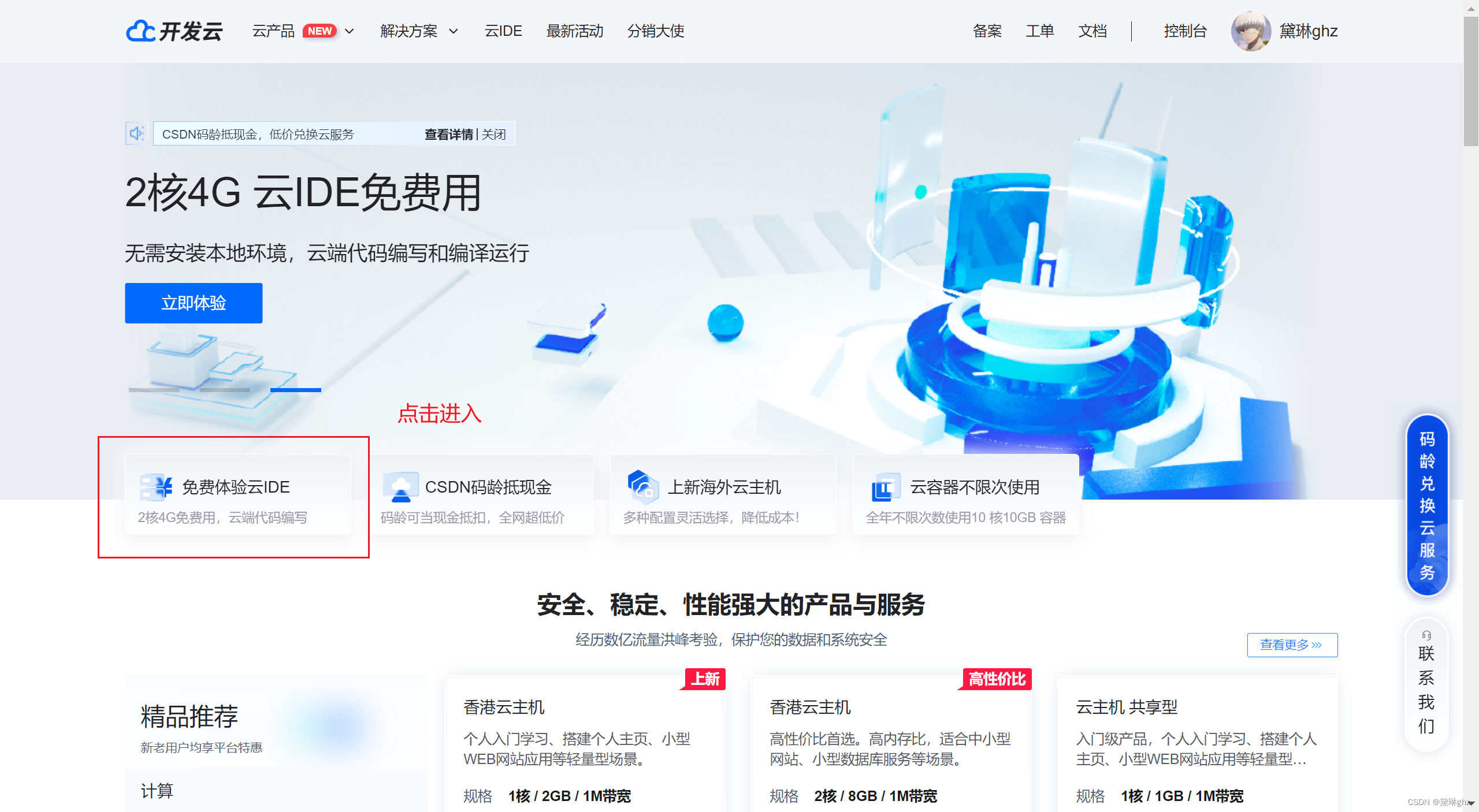 ⏬
⏬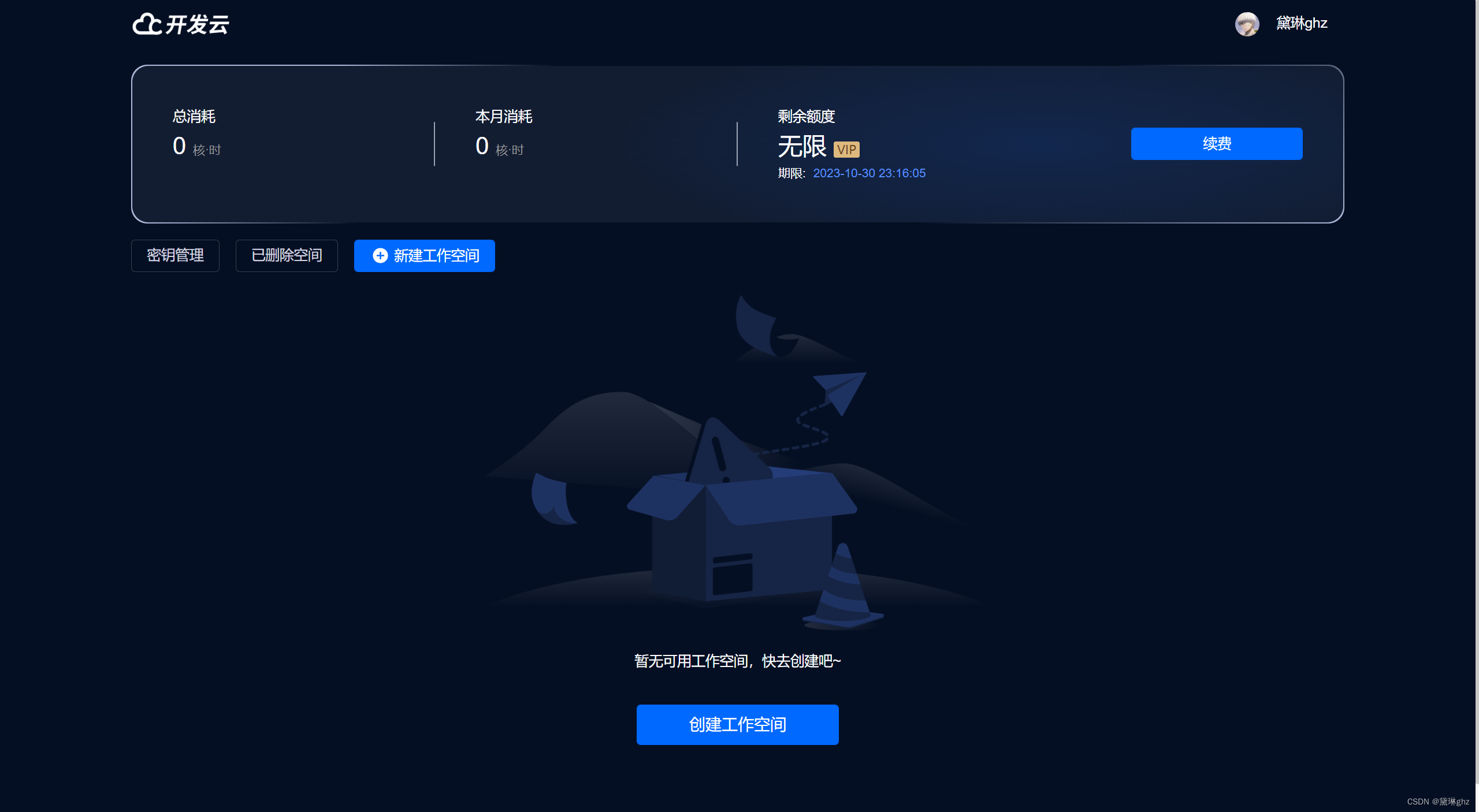
☁创建第一个云IDE项目
❗注意:默认是10000核·时的使用额度,默认使用2CPU 4GB的规格配置,如果有额度需求, 可以参加GitCode / 1024程序员开源挑战赛来获取vip,体验无限额度的云IDE🔥,名额有限,快快参与吧!同时通过该活动的其他任务,我们还能学会如何在云IDE工作空间开发与运行开源项目。

☁密钥管理
- 首先是通过生成密钥来添加到其他的代码管理平台(Gitee、GitHub等等)。
 ⏬
⏬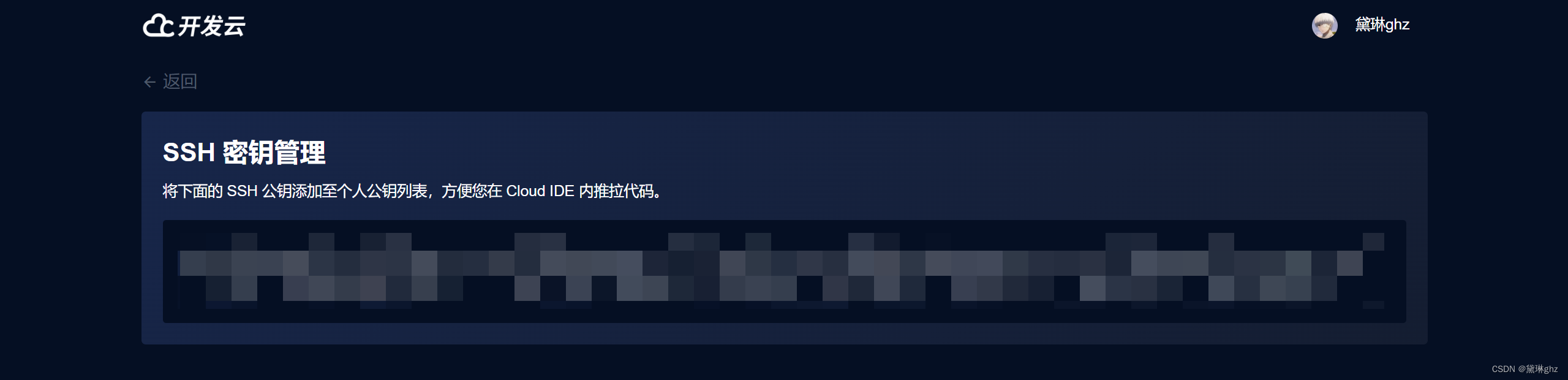
- 这里以Gitee为例子,把生成的密钥添加到Gitee账号。传送门
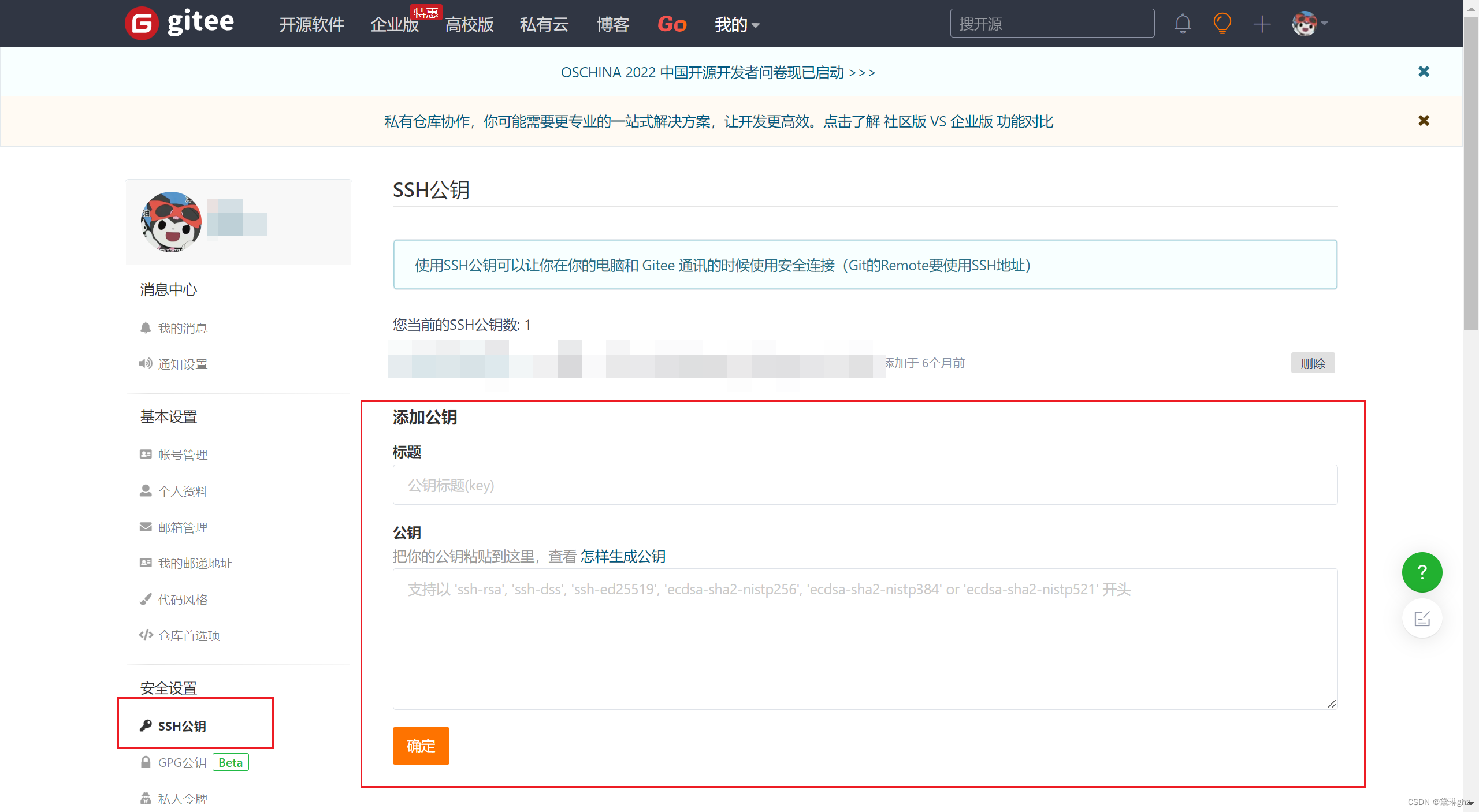 ⏬
⏬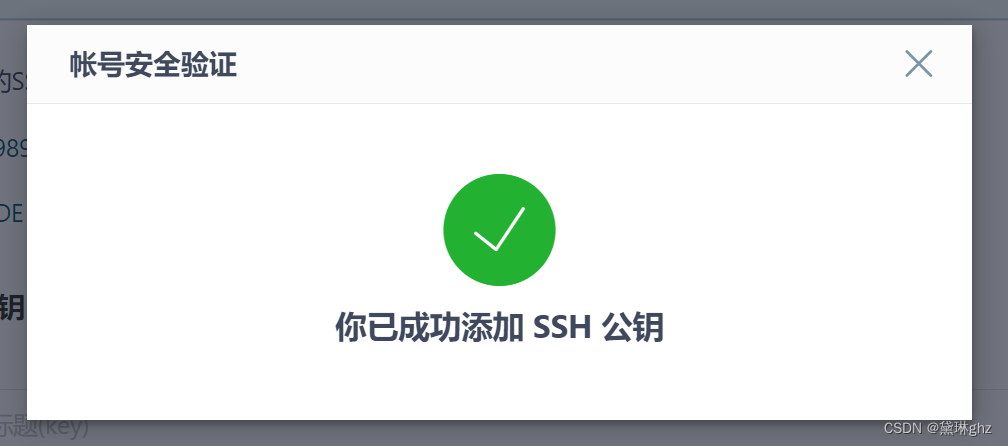 ⏬
⏬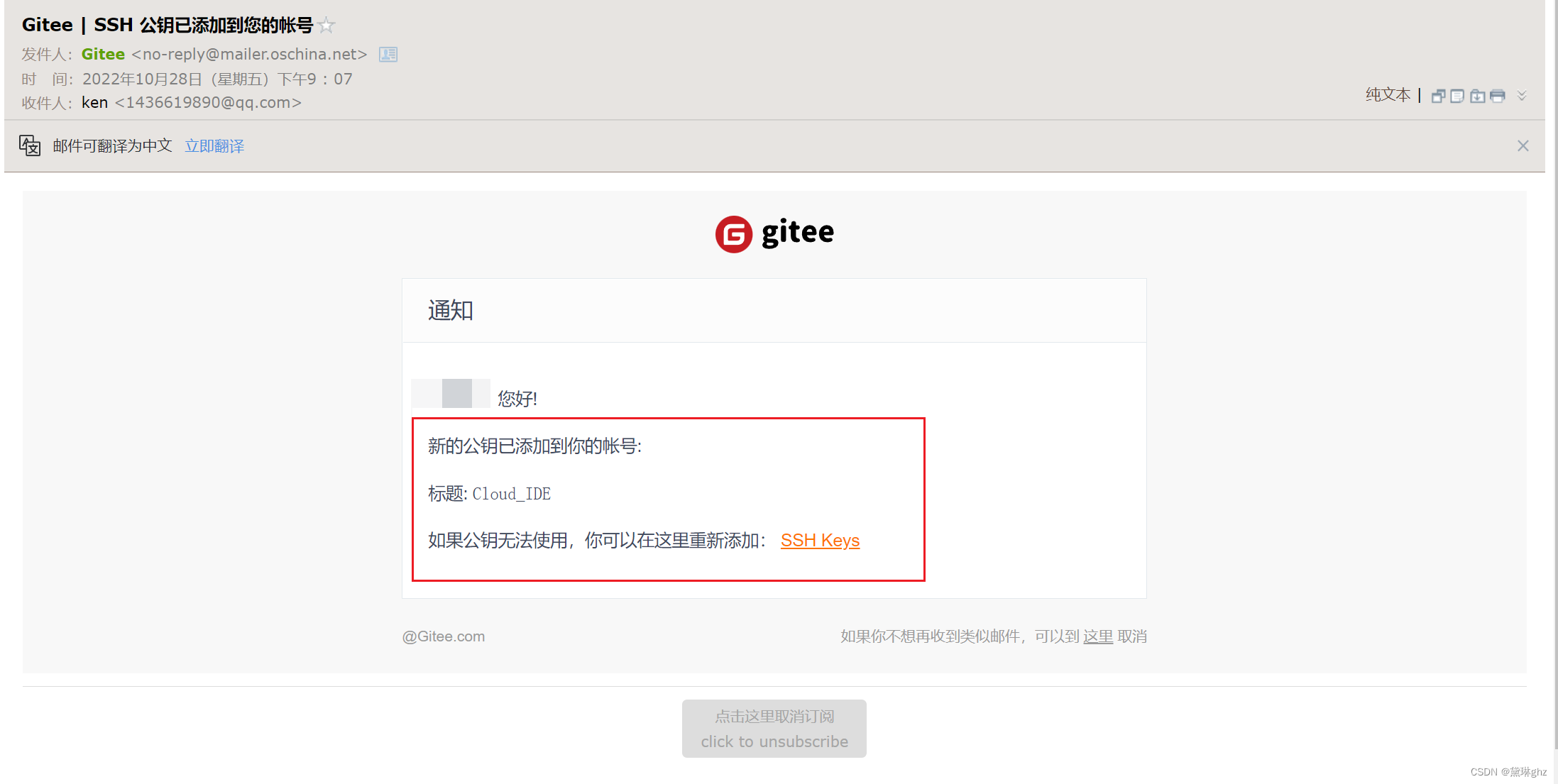
- 添加完成后,回到云平台创建一个工作空间了。
☁创建工作空间
- 依次填写完必填项空间名称、规格配置(默认是2CPU 4GB)、仓库地址(仓库地址须以 git@ 或 https:// 或 http:// 开头, 且以.git结尾)。
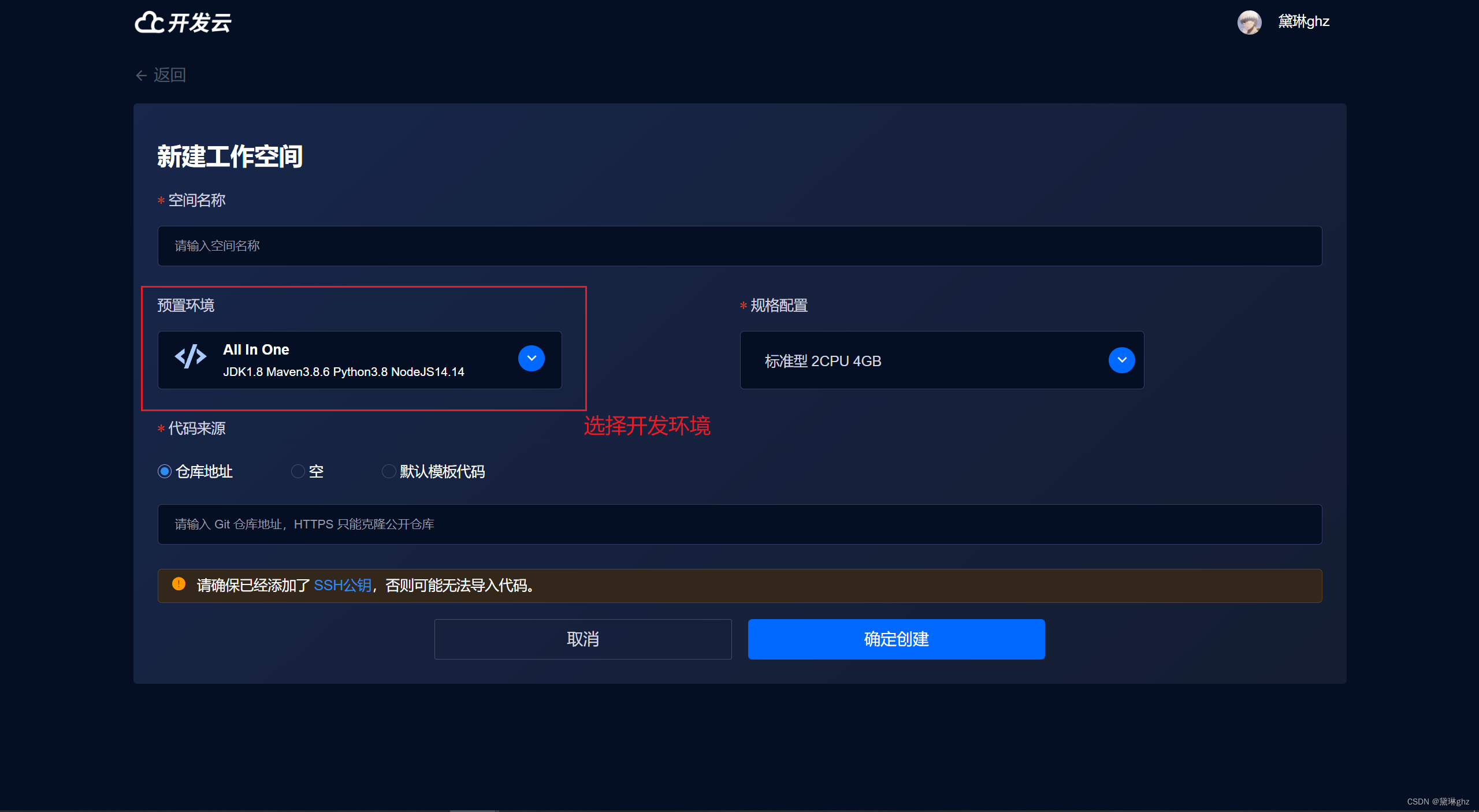
- 其中预置环境支持的环境有Java、python、springboot等等。
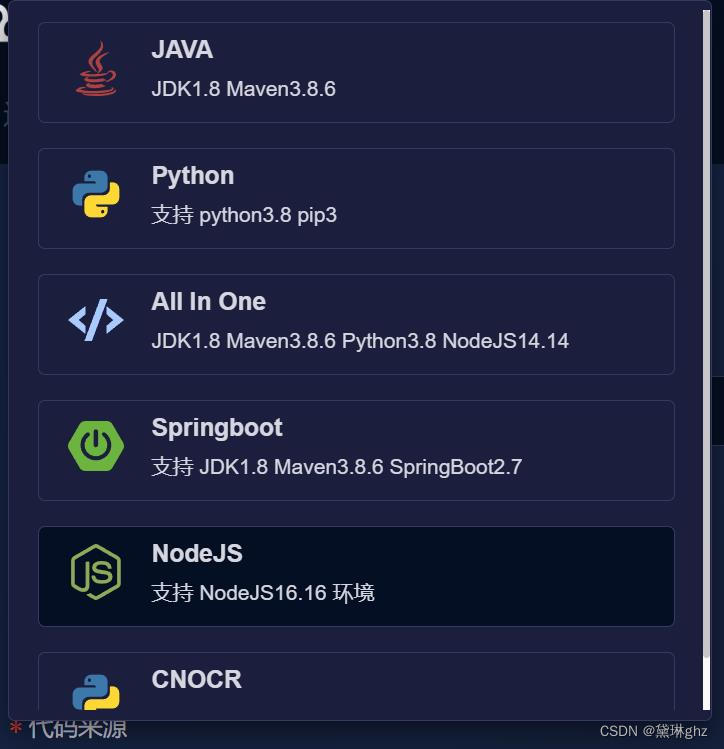
- 这里以我Gitee仓库里面的一个vue项目为例子,选择All In One,然后创建项目。
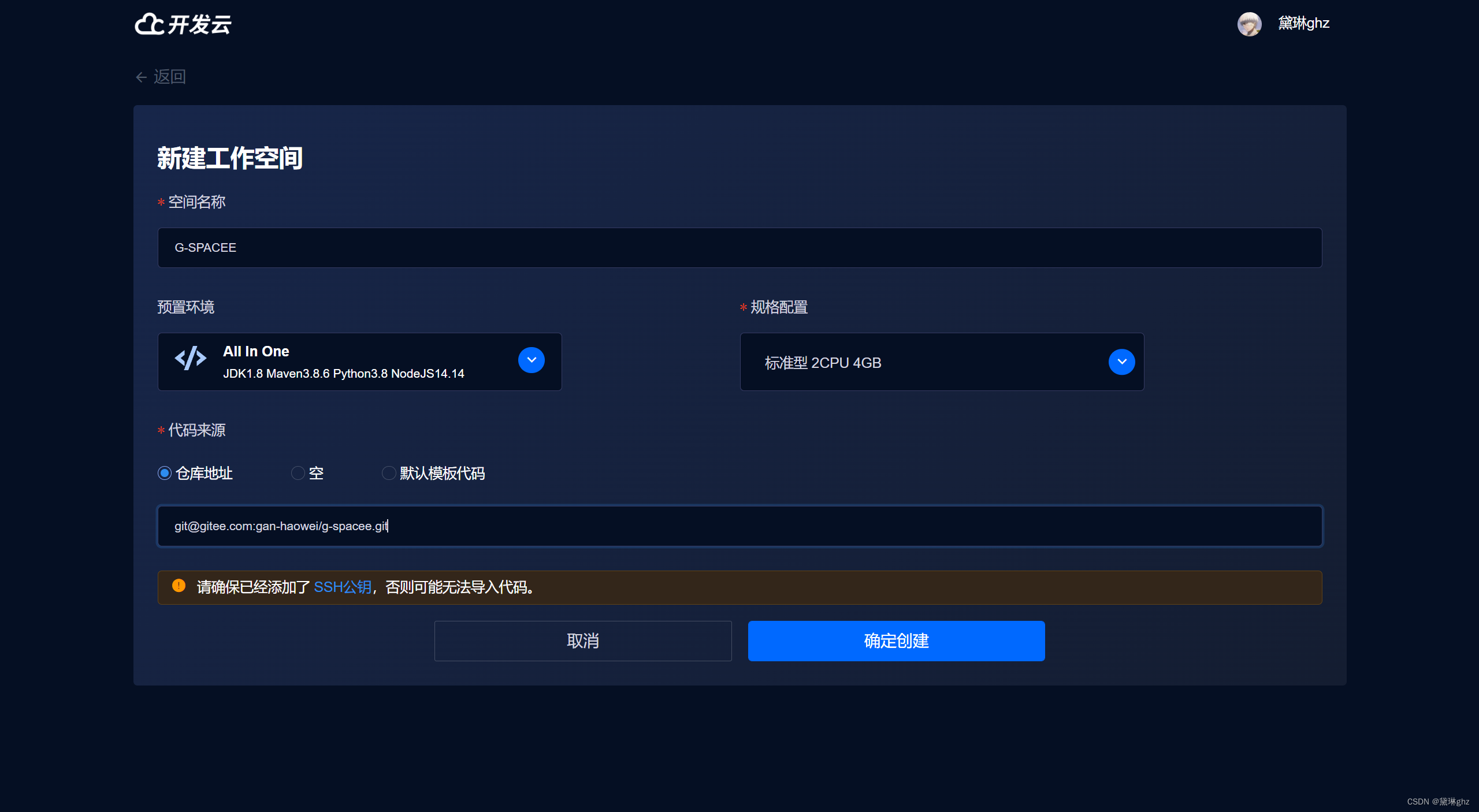 创建成功。
创建成功。
☁启动云IDE
- 点击启动后,项目跳转到云IDE界面。
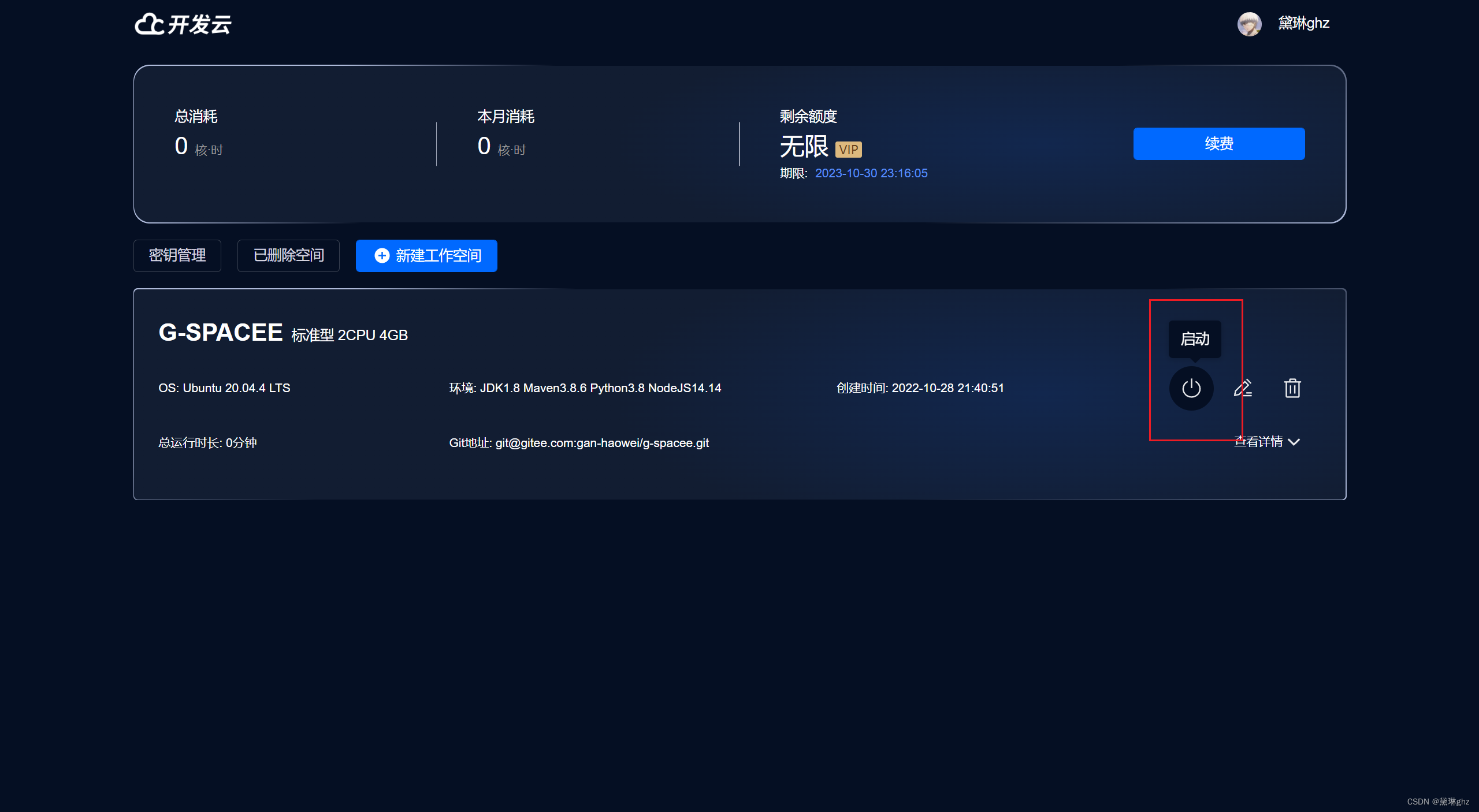
- 等待云IDE工作空间启动。

- 进入工作空间后,等待项目克隆。
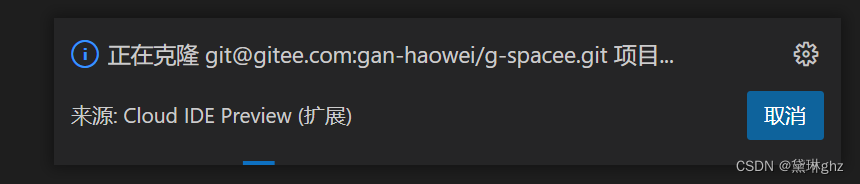
- 克隆完成,通过npm install然后重新下载项目依赖(node_modules)。
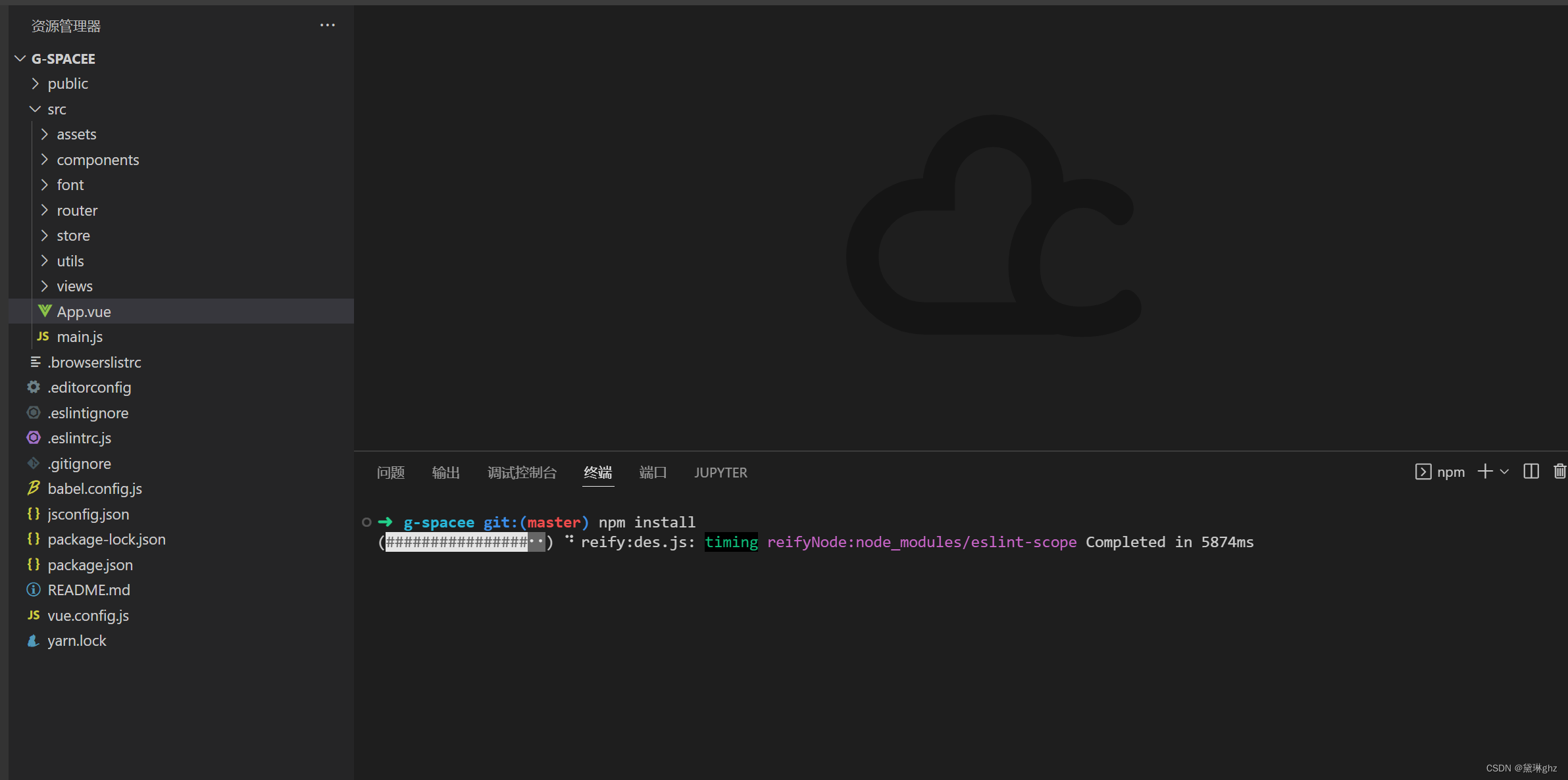
- 下载完成。
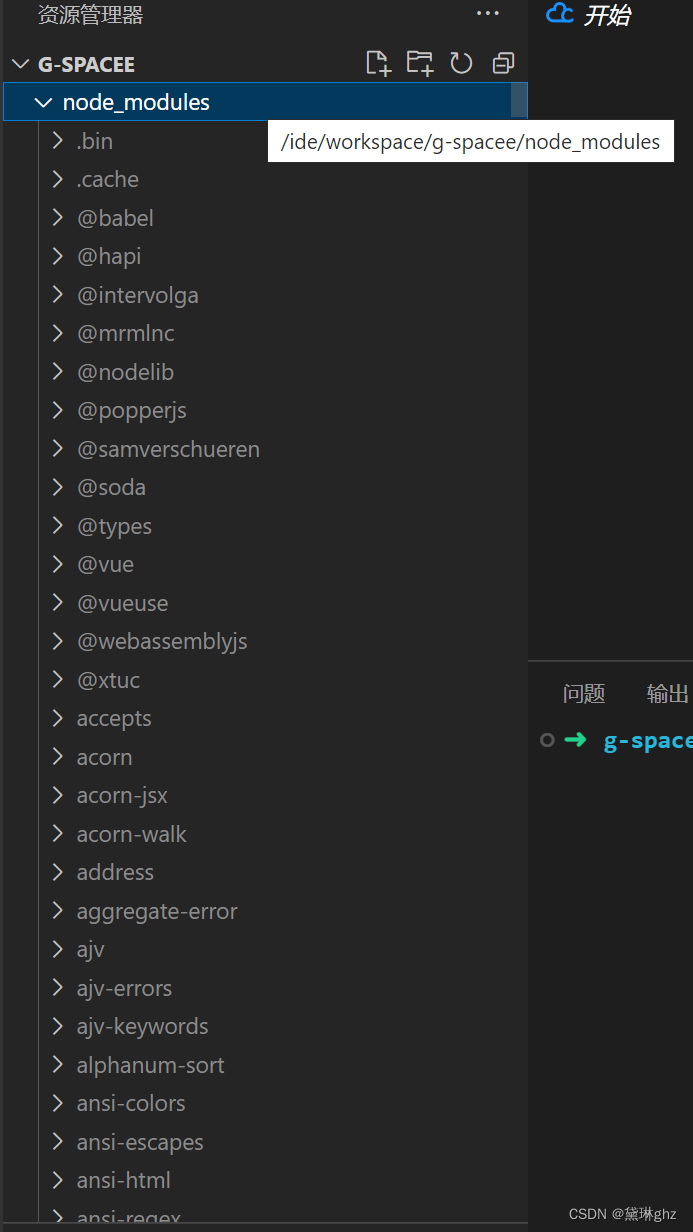
- 然后通过npm run serve启动项目(该项目的配置npm操作对象名称是serve)。
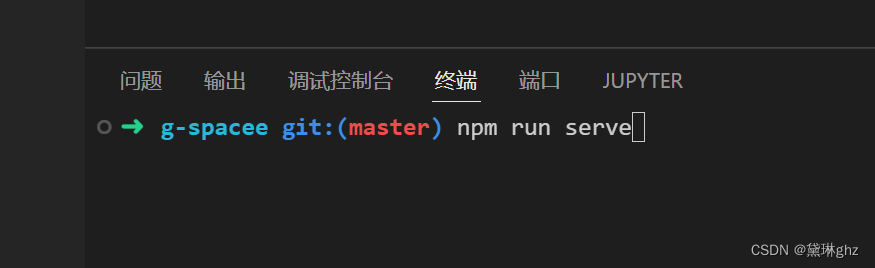 注意选择在Cloud IDE中打开。
注意选择在Cloud IDE中打开。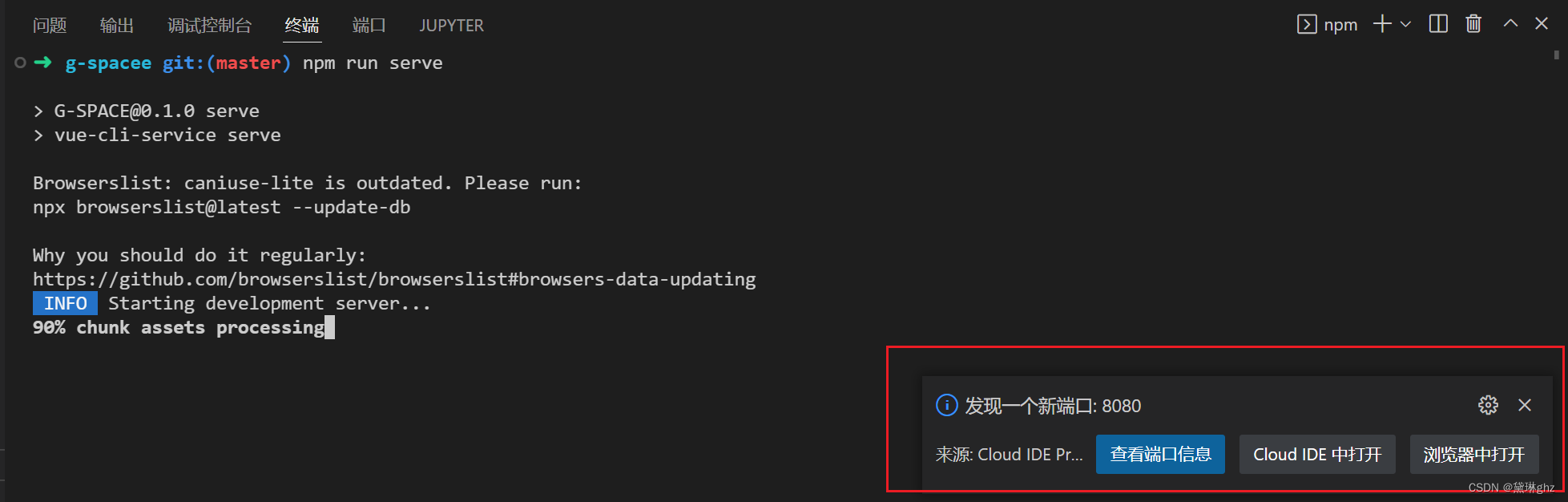
- 然后项目启动成功
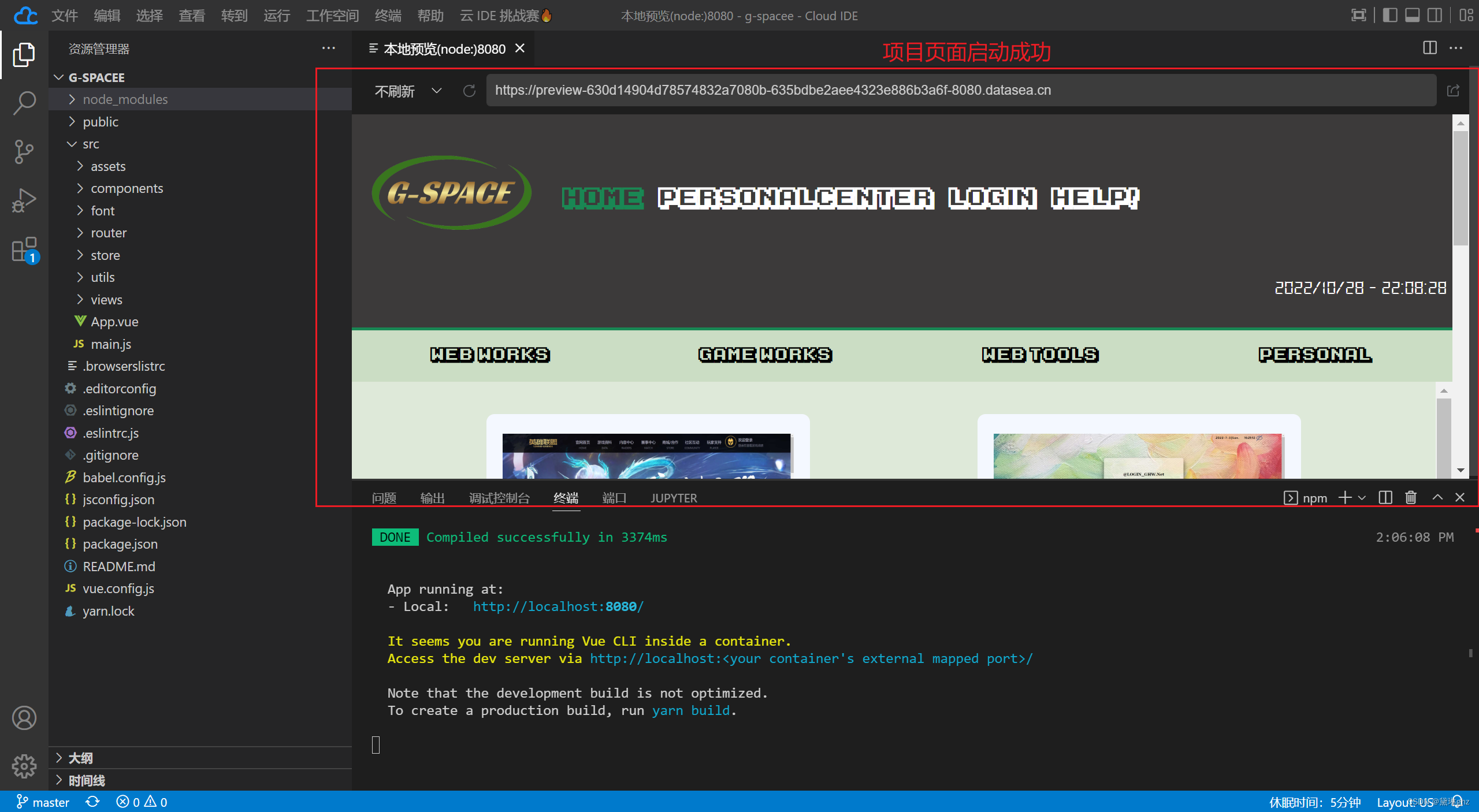
☁Fork一个项目
- 除了通过新建工作空间来手动创建一个云IDE项目,我们还可以通过Fork一个项目来实现创建云IDE项目。
- 这里以CSDN的GitCode代码仓库为例子。
- 首先在GitCode随便Fork一个开源项目,比如我Fork的这个2048小游戏JavaScript项目,项目传送门为:2048项目。
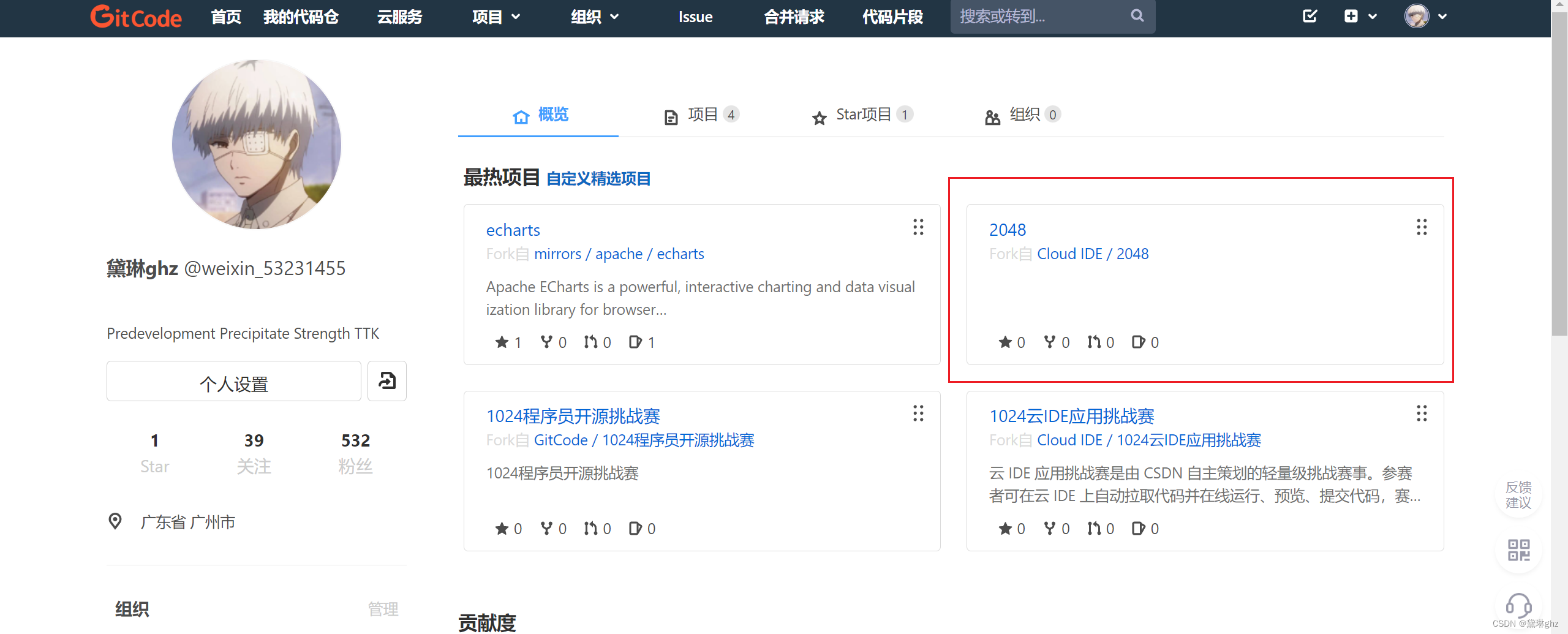
- 打开Fork的项目的地址,在地址栏gitcode.net前面输入ide,来启动云IDE

- 然后进入云IDE,该项目设置了自动运行脚本preview.yml,因此进入云IDE后,等项目配置加载完项目自动运行
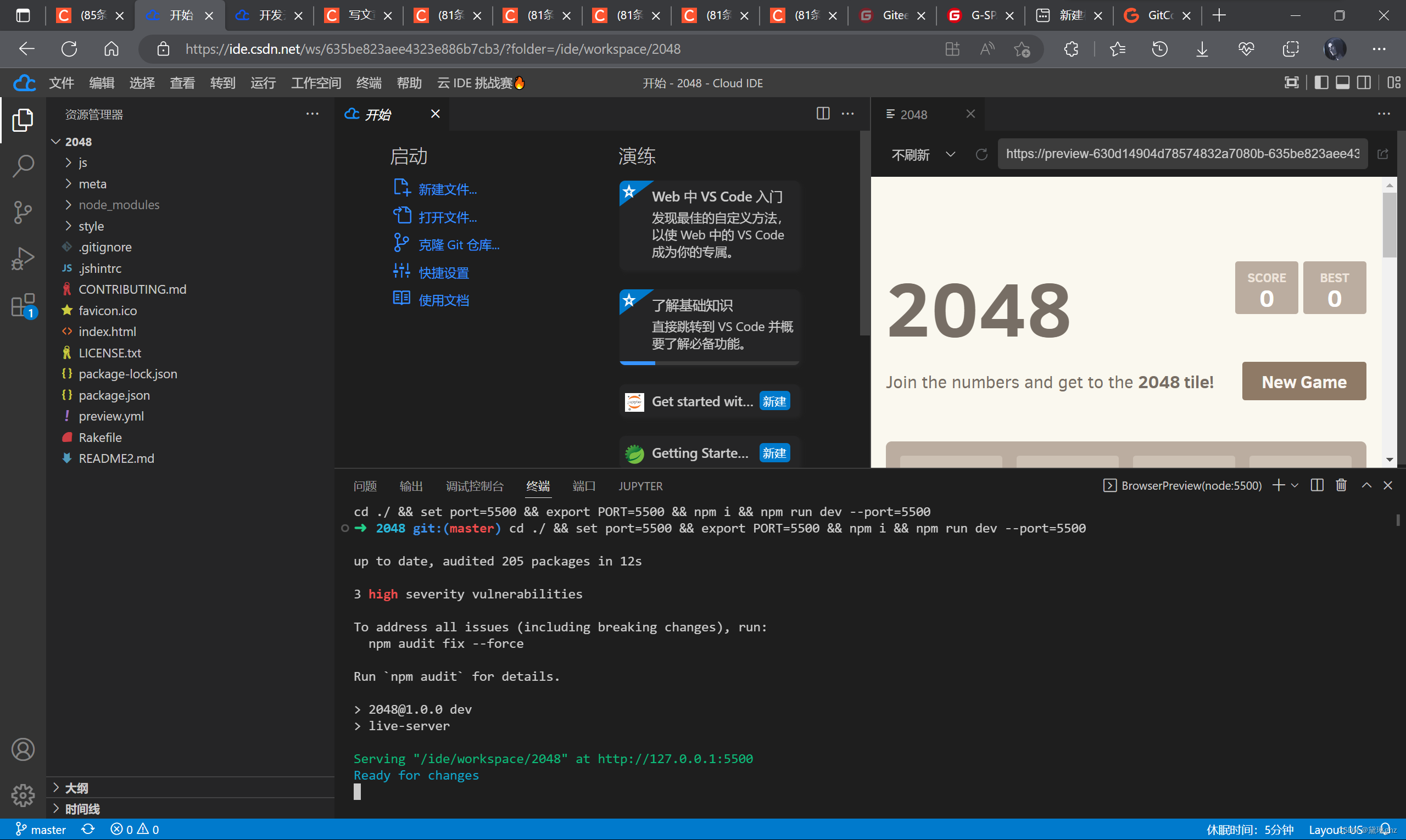
- 如果浏览窗口不小心关闭了,可以在端口那重新打开

- 如果长时间离开网页,云IDE工作空间会关闭
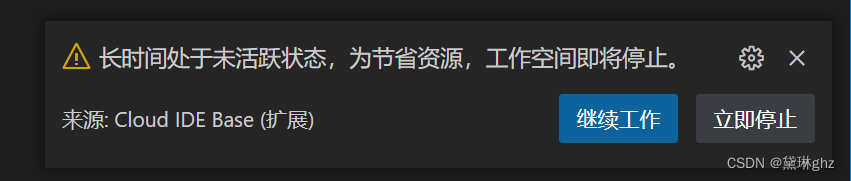
- 然后回到工作空间概览,我们可以发现Fork来的2048项目,自动创建了一个工作空间
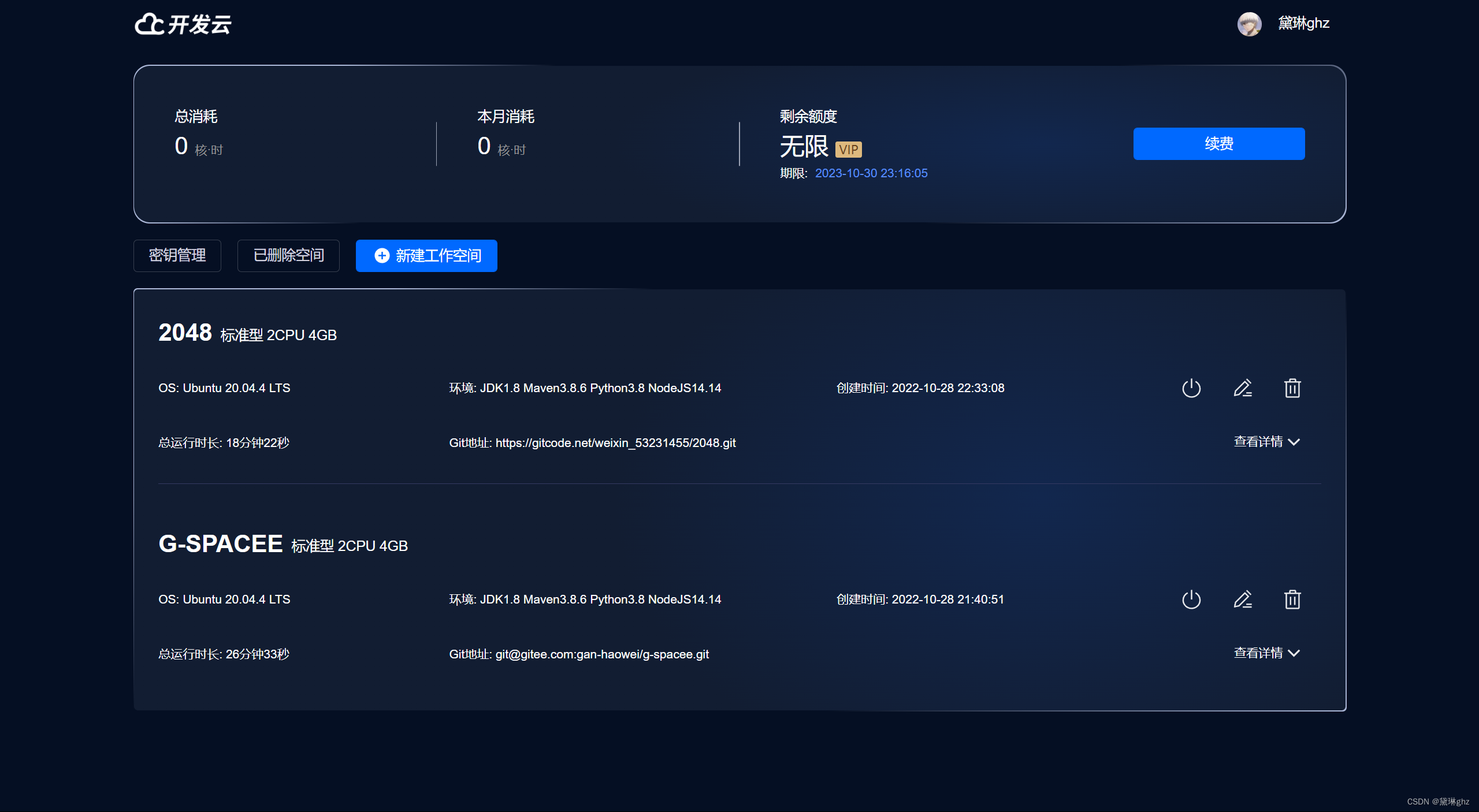
☁总结
☁使用体验
- 对于我这种第一次使用云开发的使用者来说很友好,操作简单易懂,上手非常快,从0到1的这个过程,我们可以很清晰的知道自己做了什么,同时也云IDE也很清晰的给我们呈现出效果,总的来说就是开发思路非常清晰。
- 进入工作空间,第一印象是科技感满满而且操作界面简约,开发者可以很快的自己下一步怎么操作。其中让我特别感兴趣的是我们可以从其他代码管理平台/仓库(如Gitee、GitHub等等)把自己的项目导入到云IDE的工作空间,然后继续开发和运行,进入云IDE的第一眼,我感到非常非常的熟悉,像回家一样,没错!这个界面就跟VS code一样,这让我很惊喜,当然了颜色主题也可以根据自己的习惯来修改。一开始还想着,适应一个新的IDE要花点时间吧,结果直接上手了,而且它有完整功能,兼容VS Code,支持在线安装 VSCode 插件,使用体验直接拉满了(对于常用VS code开发者来说)。
- 代码开发和项目启动的流程跟本地开发区别不大,我们可以在云IDE内继续查看效果,也可以到浏览器查看,非常方便。
本文含有隐藏内容,请 开通VIP 后查看